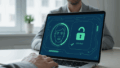こんにちは!Windowsサポートのライターです。Windows 10やWindows 11を使っていて、「PowerShell(パワーシェル)」という言葉を見かけたことはありませんか?
「windowspowershellとは一体何だろう?」「黒い画面のコマンドプロンプトと何が違うの?」と疑問に思っている方もいるかもしれませんね。なんだか難しそうで、PowerShell ISEというツールもあるみたいだけど、メリットや使い方がよく分からない、という方もいるかと思います。
この記事では、そんなPowerShellの基本的な知識から、具体的にできること、そして自動化のためのスクリプト実行の第一歩まで、できるだけ分かりやすく解説していきますね。
- PowerShellとコマンドプロンプトの決定的な違い
- PowerShellで具体的に何ができるのか
- スクリプト実行に必要なセキュリティ設定の基本
- これからの学習に最適な環境(v7とVSCode)
windowspowershellとは?基本と仕組み

まずは、「windowspowershellとは」という一番の疑問にお答えしていきますね。PowerShellがどんなもので、従来のコマンドプロンプトとどう違うのか、その基本的な仕組みを見ていきましょう。
コマンドプロンプトとの決定的な違い
Windowsの「黒い画面」といえば、昔からある「コマンドプロンプト(CMD)」を思い浮かべる方が多いかもしれません。PowerShellも同じCUI(文字で操作する環境)なんですが、根本的な設計思想がまったく違います。
コマンドプロンプトは、MS-DOS時代からの流れを汲んでいて、すべてのやり取りが「テキスト(文字列)」ベースでした。例えば、ファイル一覧を表示しても、それは単なる「文字の羅列」なんです。ここから特定の情報だけを取り出すのは、結構大変な作業でした。
一方で、PowerShellは「オブジェクト指向」を採用しています。これは、コマンドの実行結果が単なるテキストではなく、構造化されたデータ(=オブジェクト)として返ってくる、ということです。この違いが、次の「オブジェクト指向のメリット」に繋がります。
補足: PowerShellはコマンドプロンプトの「上位互換」とも言われています。コマンドプロンプトで使っていた dir や cd といったおなじみのコマンドも、PowerShell上で(互換機能として)使えるんですよ。
オブジェクト指向というメリット
「オブジェクト指向」と聞くと難しく感じるかもしれませんが、要は「データが属性(プロパティ)を持っている」ということです。
例えば、PowerShellでPCのプロセス一覧を取得すると、それは「プロセスのオブジェクトのリスト」として返されます。一つ一つのプロセスオブジェクトが、内部に「名前(.Name)」や「ID(.Id)」、「メモリ使用量(.WS)」といった情報をしっかり持っているんです。
これがなぜメリットかというと、データを加工したり、絞り込んだりするのが非常に簡単になるからです。
コマンドプロンプトのように「表示されたテキストの何文字目から…」といった不安定な処理は不要です。「メモリ使用量が100MB以上のプロセスだけを抽出する」といった操作が、とてもシンプルで信頼性の高いコマンドで実現できる。これがPowerShellの最大の強みですね。
PowerShellでできること具体例
PowerShellの強力な仕組みが、具体的にどんな役に立つのか、いくつか例を挙げてみますね。
1. 日常業務の自動化(初心者向け)
これが一番イメージしやすいかもしれません。例えば、「フォルダ内の大量のファイル名を一度に変更する」とか、「特定のファイルを毎日決まった時間にバックアップフォルダにコピーする」といった面倒な繰り返し作業を自動化できます。Windowsの「タスクスケジューラ」と組み合わせれば、夜間などに無人で実行させることも可能です。
2. システム管理とレポート作成(中級者向け)
PCやサーバーの状態(CPU使用率、停止しているサービスなど)をコマンドで取得し、その結果(オブジェクト)を Export-Csv というコマンドに渡すだけで、簡単にCSVファイルとして出力できます。Excelで開けば、そのままレポート作成に活用できますね。
3. サーバーやクラウドの管理(上級者・専門家向け)
PowerShellの真価は、大規模な環境で発揮されます。ネットワーク上の複数台のサーバーに同時にコマンドを送信したり、Microsoft 365やMicrosoft Azureといったクラウドサービスを管理したりするのも、PowerShellの重要な役割です。GUI(画面操作)では非現実的な作業も、コードで一括処理できるんです。
必須コマンドの基本的な使い方
PowerShellのコマンドは「コマンドレット(Cmdlet)」と呼ばれ、「動詞-名詞」という非常に分かりやすい命名規則になっています。これのおかげで、やりたいことからコマンドを推測しやすいんです。
命名規則の例:
Get-Process(プロセスを取得する)Get-Service(サービスを取得する)Set-Location(場所を設定する=移動する)Get-Help(ヘルプを取得する)
特に重要なのが Get-Help です。使い方が分からないコマンドがあったら、Get-Help Get-Process のように入力すれば、そのコマンドの詳しい使い方が表示されます。まさに「先生」のような存在ですね。
そして、PowerShellの核心機能が「パイプライン(|)」です。これは、あるコマンドの出力(オブジェクト)を、次のコマンドの入力として渡す機能です。
Get-Process | Sort-Object -Property CPU
この一行は、「プロセスを取得し(Get-Process)、その結果をCPU使用率(CPU)というプロパティで並べ替えろ(Sort-Object)」という意味になります。オブジェクトがパイプライン(土管のようなもの)を流れて処理されていくイメージですね。
Windows 11での起動方法
実際にPowerShellを使ってみましょう。Windows 11(やWindows 10)での起動は簡単です。
基本的な起動
- スタートボタンをクリックし、「powershell」と入力します。
- 検索結果に表示される「Windows PowerShell」をクリックします。
管理者として実行(重要)
システムの設定変更など、多くの管理作業には「管理者権限」が必要です。そのため、システム管理者は通常、以下の方法で起動します。
管理者権限での起動(推奨):
- スタートボタンを右クリック(または Windowsキー + X を同時押し)します。
- 表示されるメニューから「Windows ターミナル (管理者)」または「Windows PowerShell (管理者)」を選択します。
Windows 11では、「Windows ターミナル」というアプリの中でPowerShellが動くのが標準になりました。これは、PowerShellやコマンドプロンプトなどをタブでまとめて管理できる、高機能な「器」のようなものだと思ってくださいね。
windowspowershellとは?学習と活用

PowerShellの基本が分かったところで、次は「自動化」の主役である「スクリプト」の実行方法や、これからの学習に最適な環境について解説します。「windowspowershellとは」を深く知るための、次のステップですね。
スクリプト実行とセキュリティ設定
PowerShellの真価は、コマンドを「スクリプト(.ps1ファイル)」として保存し、自動実行することにあります。でも、初心者がスクリプトを実行しようとすると、ほぼ必ずエラーになります。
これは「実行ポリシー(Execution Policy)」という安全機能が働いているためです。デフォルトでは、悪意のあるスクリプト(ウイルスなど)が勝手に実行されないよう、スクリプトの実行が制限されているんです。
自分で作った安全なスクリプトを実行できるようにするには、この設定を変更する必要があります。管理者として起動したPowerShellで、以下のコマンドを実行するのが一般的です。
Set-ExecutionPolicy RemoteSigned -Scope CurrentUser
これは、「ローカル(自分のPC)で作ったスクリプトは実行許可する」が、「ネットから拾ってきた署名のないスクリプトはブロックする」という、安全性と利便性のバランスが取れた設定(RemoteSigned)を、今ログインしている自分だけ(CurrentUser)に適用する、という意味です。
【重要】設定変更に関するご注意
この「実行ポリシー」の変更は、Windowsのセキュリティ設定に関わる操作です。上記の設定(RemoteSigned)は学習用として広く推奨されているものですが、意味を理解せずにセキュリティレベルを過度に下げる(例: Unrestricted)ことは、お使いのPCを危険に晒す可能性があります。
操作は慎重に行い、あくまでご自身の責任において実行してください。企業のPCなどで設定が不明な場合は、必ず組織のシステム管理者に相談してくださいね。
PowerShell ISEはもう古い?
スクリプトを書くためのツールとして、Windowsには標準で「PowerShell ISE」というソフトが入っています。古い解説記事などでは今でも紹介されているかもしれません。
でも、ここで大事なことをお伝えしなければなりません。Microsoftは「PowerShell ISE」の積極的な開発をすでに終了しています。これは、いずれサポートが終わる「レガシー(時代遅れ)」なツールなんです。
じゃあ、何を使えばいいのか? それが「Visual Studio Code (VSCode)」です。
現代の標準:Visual Studio Code (VSCode)
VSCodeはMicrosoftが開発している無料の高機能エディタです。これに「PowerShell拡張機能」(これも無料)を追加インストールすることで、ISEとは比べ物にならないほど強力で、便利な開発環境が手に入ります。
Microsoft自身が、PowerShellスクリプティングの最適な環境としてVSCodeを一貫して推奨しています。これから学習を始めるなら、最初からVSCodeを使うのがベストな選択だと、私は思います。
PowerShell 7とv5.1の違い
実は、PowerShellには大きく分けて「2つの世界」が存在します。これも初心者を混乱させる点かもしれません。
1. Windows PowerShell (v5.1)
- Windows 10/11に標準で搭載されている「古い」方です。
- 実行ファイル名は
powershell.exeです。 - Windows専用で、開発は実質終了(メンテナンスのみ)しています。
2. PowerShell 7 (Core)
- 別途インストールが必要な「新しい」主流です。
- 実行ファイル名は
pwsh.exeです。 - Windowsだけでなく、macOSやLinuxでも動作する「クロスプラットフォーム」対応です。
- Microsoftが積極的に新機能を追加しているのは、こちらです。
なぜ2つあるかというと、MicrosoftがWindows中心から「クラウド(Azure)中心」へと戦略を転換したためです。クラウドの世界ではLinuxも多く使われるため、どちらでも動く新しいPowerShell(v7)が必要になったんですね。
これらは別物としてPCに「共存」できます。これから学習するなら、Microsoftのサイトから最新の「PowerShell 7」をインストールし、VSCodeと組み合わせて使うのが断然おすすめです。
初心者向けの学習ステップ
ここまで読んで、「なんだか難しそう…」と感じたかもしれませんが、大丈夫です。まずは小さな一歩から始めましょう。
おすすめ学習ステップ:
- 環境構築: 「PowerShell 7」と「VSCode(+PowerShell拡張機能)」をインストールします。
- セキュリティ設定: VSCode内のPowerShell 7ターミナルで、前述の実行ポリシーを設定します。(
Set-ExecutionPolicy RemoteSigned -Scope CurrentUser) - 基本を試す:
Get-ProcessやGet-Serviceを実行してみます。 - パイプラインを体感:
Get-Process | Sort-Object CPUのように、パイプライン(|)でコマンドを繋ぎ、「オブジェクトが流れる感覚」を掴みます。
Get-Help コマンドを先生代わりに、まずは簡単なコマンドから試してみてください。
windowspowershellとは(結論)
あらためて、「windowspowershellとは」という問いに私なりにお答えしますね。
それは、単なるコマンドプロンプトの代替ではなく、「オブジェクト」という強力な武器を使って、PCの日々の作業から、大規模なサーバー、さらにはクラウドまで、あらゆるMicrosoftのシステムを「自動化」するための必須ツール、かなと思います。
最初はファイル名を一括変更するような小さな自動化から。そこで得た知識やスキルが、そのままサーバー管理やクラウド管理といった専門的な分野にも繋がっていく…。それがPowerShellを学ぶ最大の魅力かもしれませんね。